
NETHERのReadyNASというNetwork Attached Storage(以下NAS)を以前買いました。
2014年印象に残っているグッズとしても紹介しました。
NAS買ってみた。設定はまだまだでとりあえず外観と同梱品のみ
なぜかルーターを早いやつに変えてからこのReadyNASが上手くネットワーク上で見えなくなっていて機能を100%どころか50%も使いこなせていなかったのですが、やり方がわかって55%ぐらいは使いこなせるようになったかなと思うので記録を残しておきます。
NETGEARのReadyNASで機能をつかえていなかった理由
状況
ルーターを変えてから同一LAN上にあるはずのNETGEARがブラウザで見えなくなっていました。
▼ルーターを変えるまでブラウザでこのようにアドレスを入れサイトを開きDiscoverをクリックすれば同一LAN上にあるReadyNASを見つけられて設定画面が使えたのですが、見つかりませんと表示されるようになってしまいずっとダメだったのです。
ではルーターを前のものに戻してみれば再度使えるようになるかと戻してみましたが、なぜかそれでもダメでした。
https://readycloud.netgear.com/client/index.html
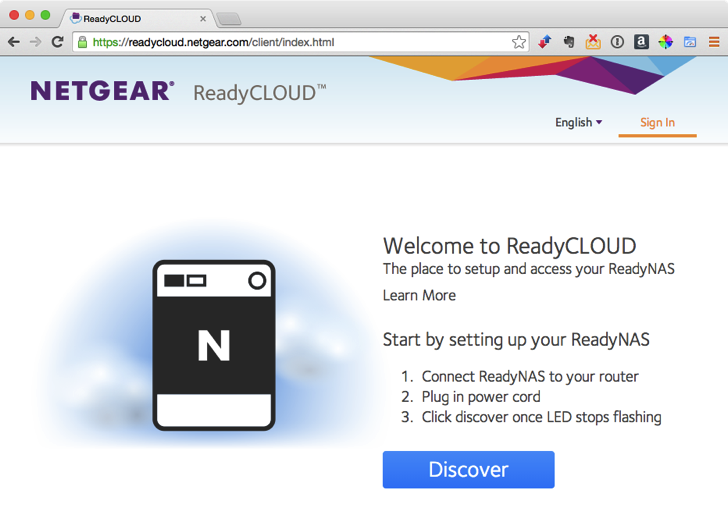
このとき考えたのは、おそらくReadyNASの設定内でDNSサーバーのアドレスを指定する箇所があり、そこに旧ルーターのIPアドレスを入れていたと思うのです。それによりReadyNASがあらぬアドレスを参照していてIPアドレスが定まらずこちらからも見えなくなっているのかなと考えました。
MacのFinder(Windowsでいうところのエクスプローラー)からはなぜかReadyNASの第一ドライブ(?)だけ見えていたので写真やビデオなどのデータ退避としては使えていました。
TimeMachineとしては認識できたりできなかったりと不安定だったのでしばらくUSBケーブルで外付けHDDを使いReadyNASをTimeMachineとして使っていませんでした。せっかく持っている機能を使えないのはもったいない!
なんとか年内に多少なりともケリをつけたいなと考え、そういえば何やらユーティリティーのアプリがあったことを思い出しネットからインストールしてみたら認識できたのです。下記リンク内のDAIDarというアプリをインストールします。
ダウンロード(ソフト) : NETGEAR Japan ReadyNAS Community(リンク切れ)
認識に至るまで
▼ダウンロードしたアプリを起動してみると何やら注意書きがありますが、下に再探索というボタンがありますのでクリックしてみます。
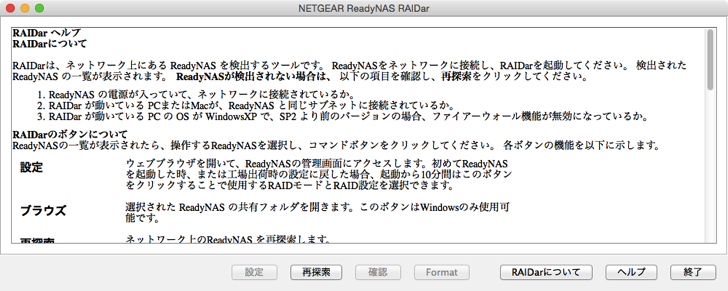
▼しばらく考えていましたが、ウィンドウ内に我が家のReadyNASが現れIPアドレスもちゃんと表示しています。同一ネットワーク状をクロールしReadyNASを見つけてくれたようです。
あとは再設定がちゃんとできるかどうかです。ウィンドウ下にある設定ボタンをクリックしてみます。

▼ブラウザが開きReadyNASのIPアドレスを見に行きます。ReadyNASは警告を表示します。構わず詳細設定をクリックします。
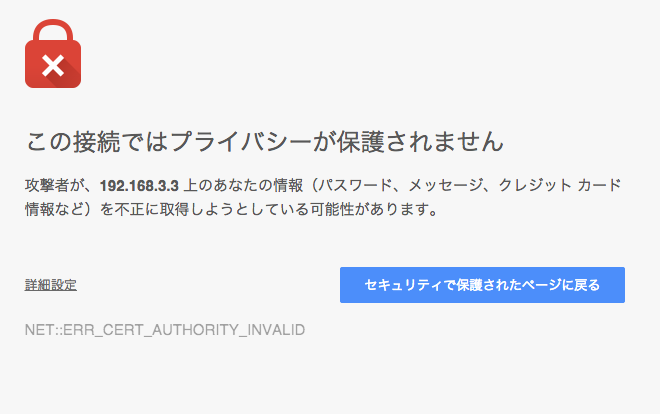
▼下にメッセージが追加表示されますが、さらに・・・にアクセスするというところをクリックして開きます。
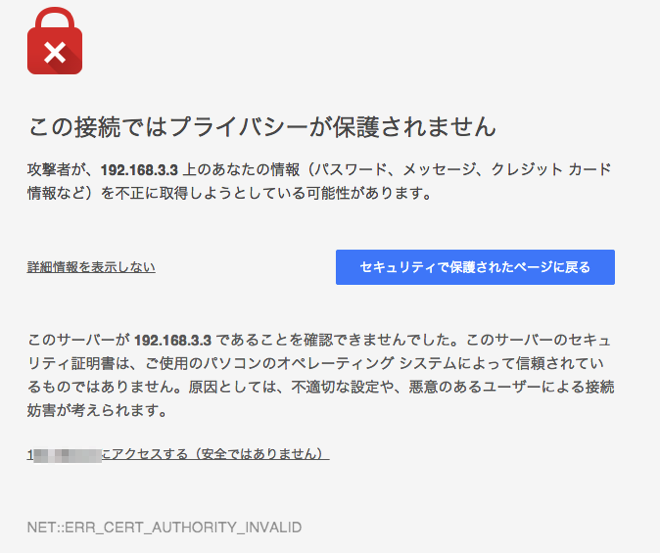
▼ユーザー名とパスワードを入力します。これらは一番最初に使う時に設定してありました。

▼ようやく懐かしい設定画面が見られました。ブラウザでネットワーク設定を開いてみたらDNSサーバーが前のルーターのIPアドレスになっていたので現在のルータのIPアドレスに変更します。ネットワークのタブをクリック。
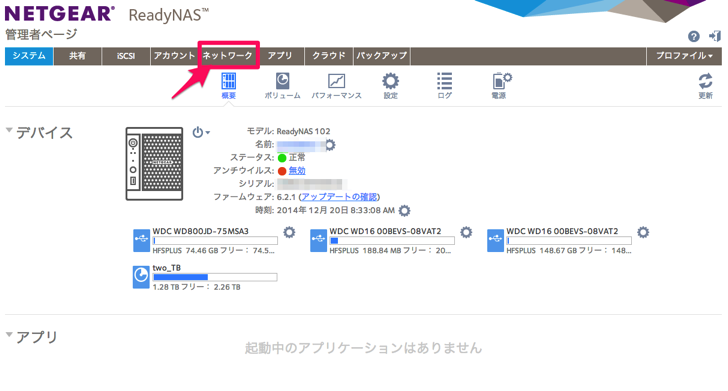
▼基盤らしき絵の脇の歯車アイコンをクリック。
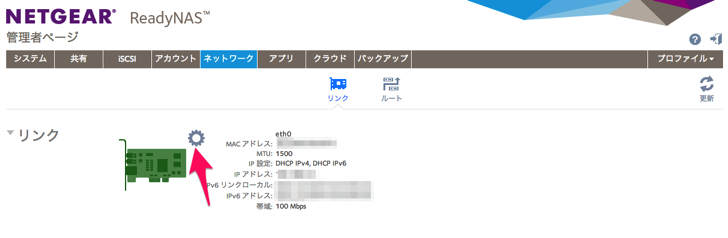
現れたウィンドウのDNSのところに前のルーターのIPアドレスが入っていたので、これによりうまく見えなかったのではないかと推測します。そして今使っているPLANEXのカッ飛びルーターのIPアドレスを設定します。
【関連】PLANEXカッ飛び!11acというルーターを買って今度こそ5GHzの11ac
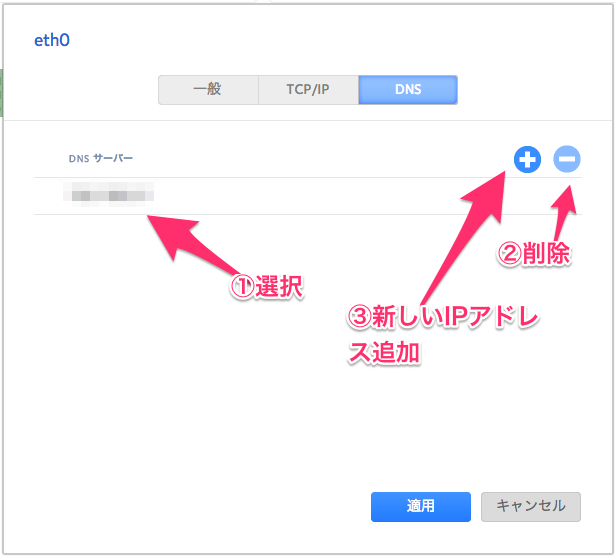
これにより通常のようにブラウザからReadyCLOUDを開き家庭内LANのReadyNASの設定画面を開けるようになりました。
MacからもReadyNASに接続されている他のドライブが見えるようになりました。
またTimeMachine設定をやり直しどうにか稼働できるようになり意識することなく自宅にMacを持って帰ればバックアップをとってくれるようにできました。
今日はこう思ったよ
NASの機能の55%ぐらいは使えるようになりました。
まだ使っていない機能、たとえば外出先からReadyNASにデータを入れたり出したりとかがあるのでもっと便利にできるはずです。
でも今年はここまでにしておきます。長期的にもっと便利にしていきたいと思います。
また何か達成できたら記事にしたいと思います。


